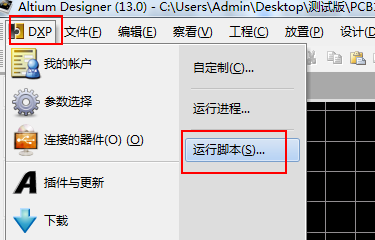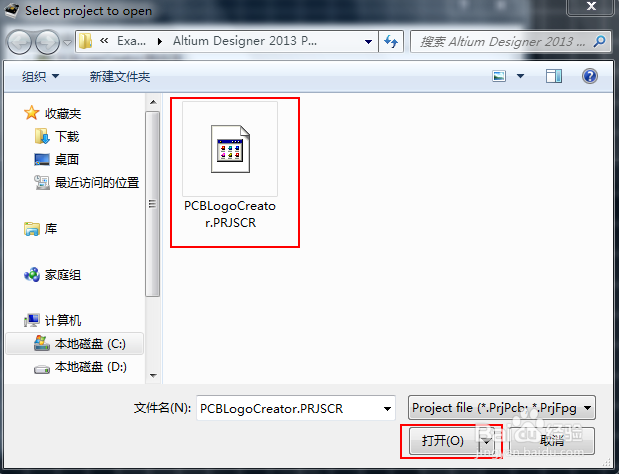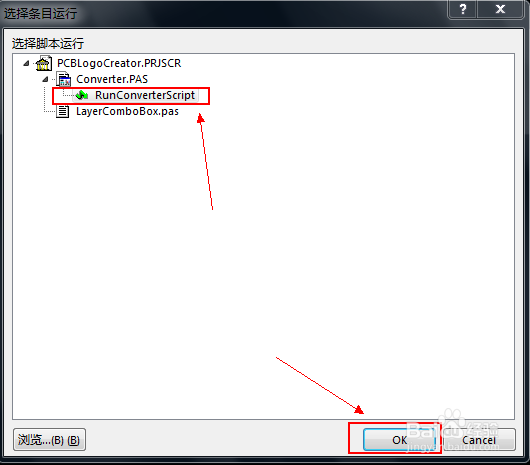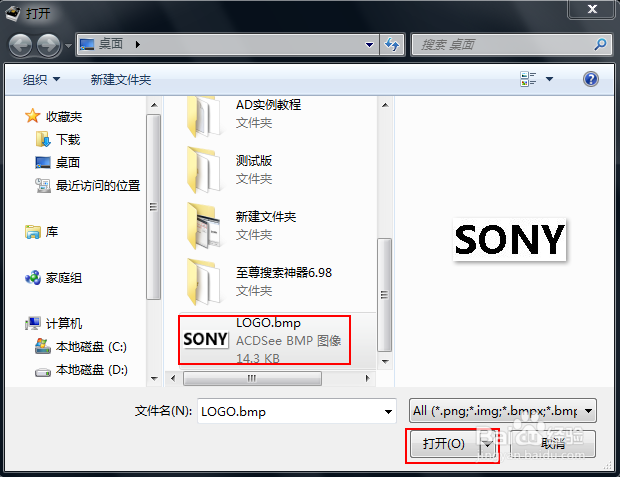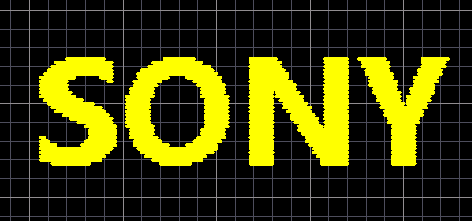1、首先准备好一张事先制作好的LOGO图片,一定是黑白色;
2、接着打开Altium Designer13.0软件,点击菜单栏“DXP”-->“运行脚本”;
3、在弹出的窗口点击左下角“浏览”按钮,进入到C:\Users\Public\Documents\Altium\AD13\Exa罪焐芡拂mples\Altium Designer 2013 PCB Logo Creator这个目录,找到“PCBLogoCreator.PRJSCR”这个文件,点击选中然后打开它;
4、选中“RunConverterScript”这项,然后点“OK”;
5、选择你要放置的那个层(这里是顶部丝印层),接着点“Load”;
6、选择你自己的LOGO图片(一定是BMP格式),然后点“打开”;
7、点击“Contert”进行转换,请稍等片刻即可,转换完成后点击“Exit”退出;
8、到这里已经完成了,请复制到你自己的PCB上就可以啦。